Comment utiliser Windows Defender
Microsoft déteste le mot malveillant autant que vous le faites - donc les gens à Redmond inclus Windows Defender pour vous aider à éliminer les virus et logiciels espions à travers votre système.
Si vous n'êtes pas familier avec le terme, les logiciels espions est un logiciel qui est conçu pour recueillir des renseignements personnels que vous entrez par votre navigateur, e-mail, et même applications de messagerie instantanée. Il est Nasty Stuff, et si votre PC est affligé d'un certain nombre d'entre eux vous allez vraiment voir les performances de votre ordinateur baisse de manière significative. Ils devraient être terminés rapidement et de préjugés.
Windows Defender offre une protection plus limitée contre les virus d'un programme antivirus dédié fait. (Vous devez utiliser Windows Defender et avast! Free Antivirus.) Rappelez-vous, votre PC a besoin d'une protection antivirus à temps plein, et cela signifie que l'aide d'une application tierce avec Windows Defender.
Vous pouvez exécuter Windows Defender à tout moment à partir de l'écran de démarrage - Type Windows Defender et cliquez sur le bouton Windows Defender dans le volet des résultats de la recherche. De l'écran Windows Defender, cliquez sur le bouton Numériser pour commencer une analyse manuelle. Toutefois, Windows Defender fonctionne mieux quand il est configuré pour fonctionner automatiquement en temps réel.
Pour vous assurer que Windows Defender travaille à temps plein pour vous, suivez ces étapes:
Affichez l'écran de Windows Defender.
Cliquez sur l'onglet Paramètres, puis cliquez sur l'élément Protection en temps réel dans la liste à gauche.
Sélectionnez le virage sur Real-Time Protection Box (recommandé) à cocher pour l'activer.
Cliquez sur Enregistrer les modifications.
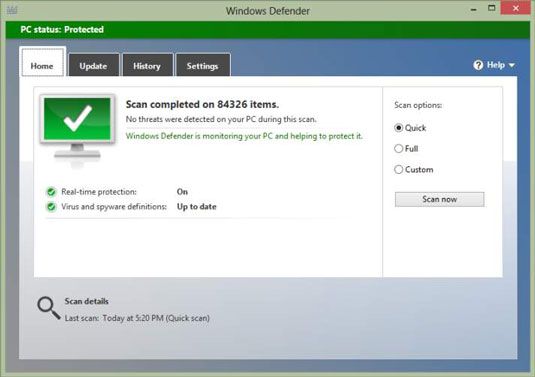
Si Windows Defender ne reconnaître une attaque de virus ou logiciels espions, il demande confirmation avant de supprimer l'intrus malveillants.





